1、U盘插入电脑后看看桌面有没有USB图标,没有图标再检查是否是USB本身问题或者USB接口出错

2、将usb设备插入计算机接口,然后在桌面左下角单击“开始”菜单,单击“运行”命令,打开框中键入“cmd”命令,单击“确定”按钮

3、启动命令提示符窗口,分别执行以下两条命令
reg add "HKEY_LOCAL_MACHINESYSTEMCurrentControlSetControlSession ManagerEnvironment" /v "DEVMGR_SHOW_DETAILS" /d 1 /t REG_SZ /f
reg add "HKEY_LOCAL_MACHINESYSTEMCurrentControlSetControlSession ManagerEnvironment" /v "DEVMGR_SHOW_NONPRESENT_DEVICES" /d 1 /t REG_SZ /f

4、重新启动计算机,在打开框中键入“devmgmt.msc”命令,单击“确定”按钮或者右击桌面上“我的电脑”图标,弹出的快捷菜单选择“属性”命令,在系统属性界面切换到“硬件”选项卡,在下面单击“设备管理器”按钮

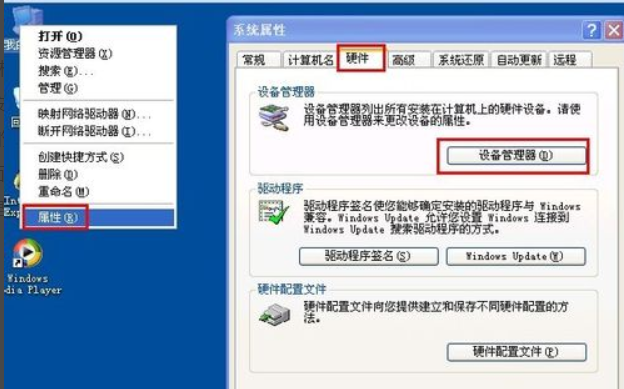
5、打开设备管理器,在菜单栏上单击“查看”——“显示隐藏的设备”

6、双击“通用串行总线控制器”项目,将下面所有灰色项目和USB大容量存储设备都卸载掉

7、然后右击“通用串行总线控制器”项目,弹出的下拉菜单选择“扫描检查硬件改动”

8、试试看有没有显示,没好就接着往下看

9、右击“通用串行总线控制器”下的“USB Root Hub”项目,打开的右键菜单单击“属性”命令

10、打开的属性窗口切换到“电源管理”选项卡,去掉“允许计算机关闭此设备以节约电源”,单击“确定”按钮(依次对每个USB Root Hub的属性进行修改)





